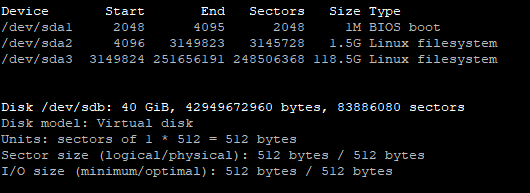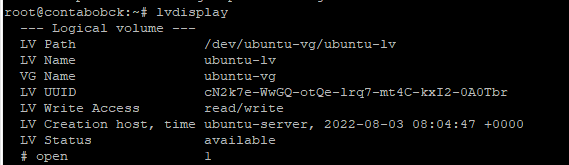Office365 – Sono stati rilevati problemi con la sincronizzazione della Directory
A seguito di alcune modifiche sul server di Directory (modifiche che devo ancora capire) la sincronizzazione tra questo server (che utilizza Azure AD Connect) e Office 365 si è improvvisamente bloccata.
Vi dico subito che è “Inutile” provare con le metodologie di “Risoluzione problemi” proposte sul sito web di Office 365 (ved. prossimo allegato) perchè, almeno nel mio caso, nessuna metodologià è riuscita a correggere il problema e/o riavviare la sincronizzazione.
Per risolvere il problema è necessario “forzare” la sincronizzazione in modo manuale, ma questo può essere fatto solo con un Tools di powershell (e non via Azure AD Connect come pensavo io).
Innanzi tutto accedere al registro eventi del server e verificare si ci sono eventuali errori nel registro di configurazione. Se presenti saranno identificati come errori “Critical” (non Warning). Analizzare l’errore.
Per forzare la sincronizzazione procedere in questo modo:
Avviare Synchronization Service (Azure AD Connect) e spostarsi nella Tab “Connectors”
Per ognuno dei connettori selezionare “Delete” dal menu contestuale.
Nella finestra che si aprirà, eseguire “Delete connector Space Only”
- Scaricare e installare “Microsoft Online Services Sign-In Assistant for IT Professionals BETA”
(https://www.microsoft.com/en-us/download/details.aspx?id=39267) - Scaricare e installare “AdministrationConfig-it”
(https://go.microsoft.com/fwlink/p/?linkid=236297)
Per comodità sono entrambi disponibili QUI
Sul server sarà adesso presente un nuovo collegamento a PowerShell, chiamato “Modulo di Windows Azure Active Directory per Windows Powershell”.
- Inserire in powershell : connect-msolService
- Il sistema chiederà la password di Admin del tenant Office365, inserirla
- Inserire in powershell : Import-Module ADSync
- Inserire in powershell : Start-ADSyncSyncCycle -PolicyType Initial
Questa serie di comandi riavvierà la sincronizzazione.
Se il problema non si risolve nemmeno in questo modo, la soluzione migliore è Disinstallare e Re-Installare Azure AD Connect ( https://www.microsoft.com/en-us/download/details.aspx?id=47594)
Office365 problemi sincronizzazione della Directory,Office365 Sync, Office365 problemi sincronizzazione, Office365 Azure Ad Connect, sincronizzazione Office365, Ultima sincronizzazione